Un accoppiamento di punteria è un tipo di accoppiamento tangente o coincidente. Consente di accoppiare un cilindro, un piano o un punto ad una serie di facce estruse tangenti come quelle presenti su una camma.
L'immagine che segue mostra tre componenti in contatto con la camma mentre ruota.
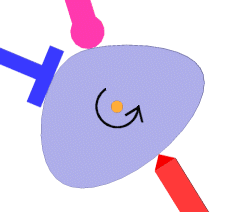
Video: Accoppiamento di punteria
Per aggiungere un accoppiamento di punteria:
- Creare una parte camma:
- Creare un profilo di linee, archi e spline tangenti. Il profilo deve formare un loop chiuso.
- Estrudere il profilo.
- Creare una parte punteria. La parte da accoppiare deve essere una delle seguenti:
- Faccia cilindrica
- Faccia planare
- Vertice
- Inserire la camma e la punteria in un assieme e aggiungere gli accoppiamenti per impedire movimenti diversi da quello desiderato tra i due componenti. Ad esempio, obbligare la camma a ruotare intorno al suo asse.
È possibile verificare il movimento della punteria in uno schizzo di layout prima di creare i modelli. Vedere
Crea percorso.
Per aggiungere un accoppiamento di punteria:
- Fare clic su Accoppiamento
 nella barra degli strumenti Assieme oppure selezionare .
nella barra degli strumenti Assieme oppure selezionare .
- Nel PropertyManager, in Accoppiamenti meccanici, fare clic su Camma
 .
.
- In Selezioni di accoppiamento, per Entità da accoppiare
 , selezionare una faccia della camma.
, selezionare una faccia della camma. Tutte le facce che formano il profilo estruso della camma vengono selezionate automaticamente.
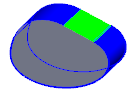
- Fare clic su Punteria e scegliere una faccia o un vertice.
- Fare clic su
 .
. Il componente viene accoppiato con tutte le superfici della camma, consentendogli di rimanere in contatto con la camma durante la rotazione. Un accoppiamento di punteria appare nell'albero di disegno FeatureManager come
 AccoppiamentoCammaCoincidente
AccoppiamentoCammaCoincidente o
 AccoppiamentoCammaTangente
AccoppiamentoCammaTangente.